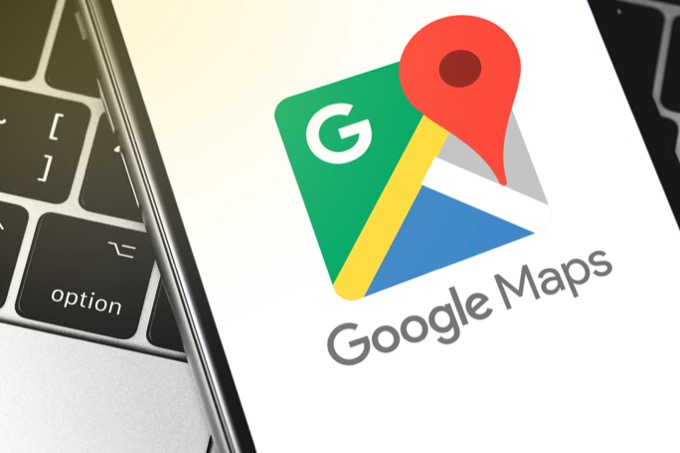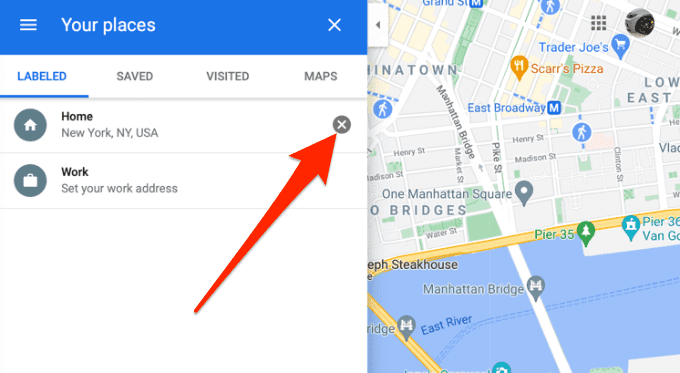Google Maps-один из самых популярные картографические приложения , которые упрощают навигацию по разным местам.
Одним щелчком или касанием вы можете быстро найти свой домашний адрес, вместо того, чтобы настраивать маршрут каждый раз, когда вы хотите путешествовать.
Если в вашей учетной записи настроен старый домашний адрес, вы можете исправить это, изменив домашний адрес всего за несколько нажатий.
Как указать дом в Google Maps
Вы можете установить свой домашний адрес в Google Maps с помощью браузера на компьютере или через приложение Google Maps на Android или iPhone.
Установить дом в Google Maps на компьютере
Если вы используете ПК с Windows или Mac, вы можете установить свой дом в Google Maps и избегать приходиться каждый раз вводить свой домашний адрес. Для этого вы должны войти в свою учетную запись Google.
Откройте Карты Google на своем компьютере, выберите Войти в правом верхнем углу экрана и войдите в свою учетную запись Google. 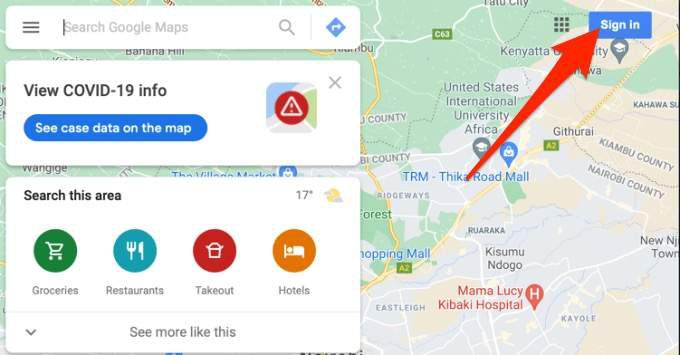 Выберите Меню .
Выберите Меню . 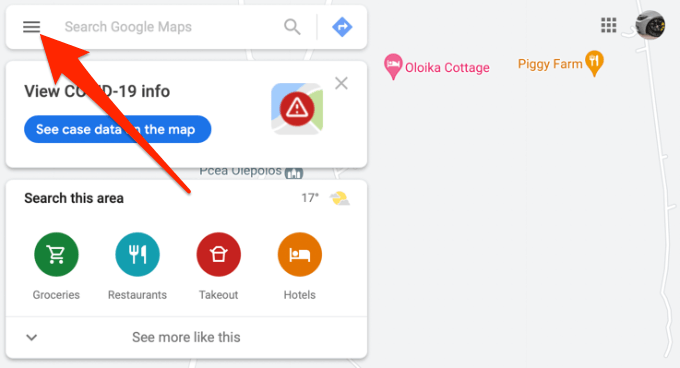 Выберите Ваши места .
Выберите Ваши места . 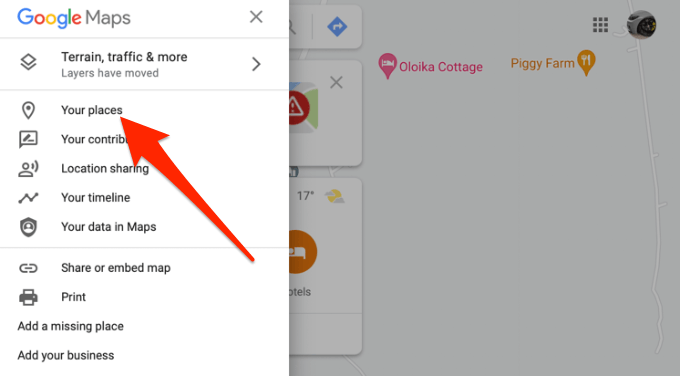 Затем выберите вкладку С ярлыками .
Затем выберите вкладку С ярлыками . 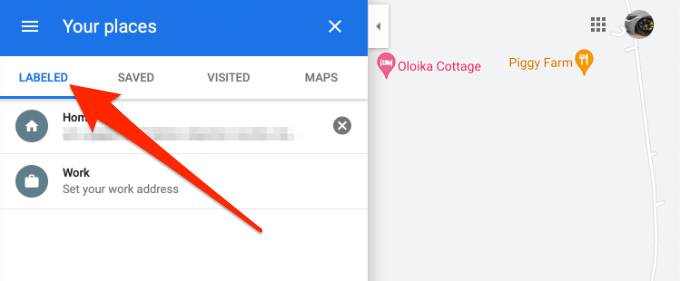 Выберите Главная .
Выберите Главная . 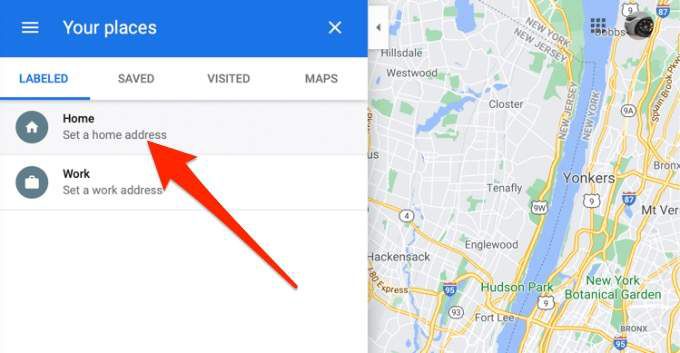 Введите свой домашний адрес в поле”Изменить домашний адрес”.
Введите свой домашний адрес в поле”Изменить домашний адрес”. 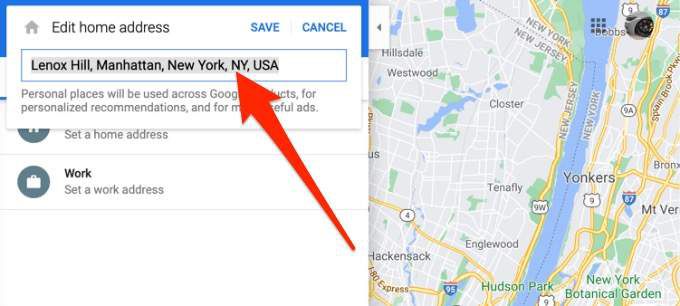 Выберите Сохранить , чтобы добавить местоположение на Карты Google.
Выберите Сохранить , чтобы добавить местоположение на Карты Google. 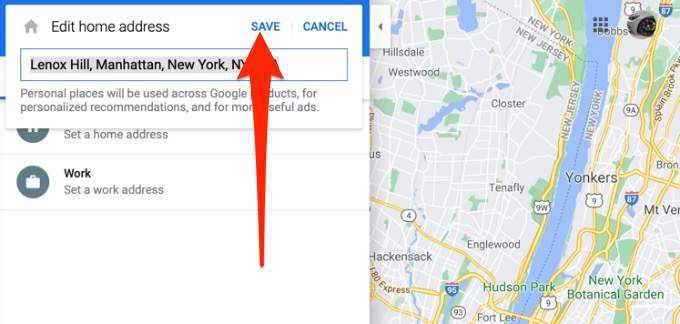
Примечание . Если вы используете ту же учетную запись Google для установки домашнего адреса на Картах Google в браузере, адрес будет синхронизироваться с вашим смартфоном. Каждый раз, когда вы спрашиваете у приложения, как проехать домой, приложение будет автоматически подсказывать маршрут к вашему сохраненному домашнему адресу. См. Инструкции в конце этой статьи.
Вы можете использовать те же действия, чтобы изменить адрес, если вы изменили свое физическое местоположение или случайно ввели неправильный адрес на Картах.
Если вы ваш домашний адрес больше не нужен на Google Maps, вы можете удалить его из списка. Выберите Меню > Ваши места > С ярлыками , а затем нажмите X рядом с домашним адресом, чтобы удалить его.
Установить дом в Google Картах на Android и iPhone
Настройка домашнего адреса в Google Карты на устройствах Android просты.
Откройте приложение Google Карты на планшете или смартфоне Android. Убедитесь, что вы вошли в свою учетную запись Google. 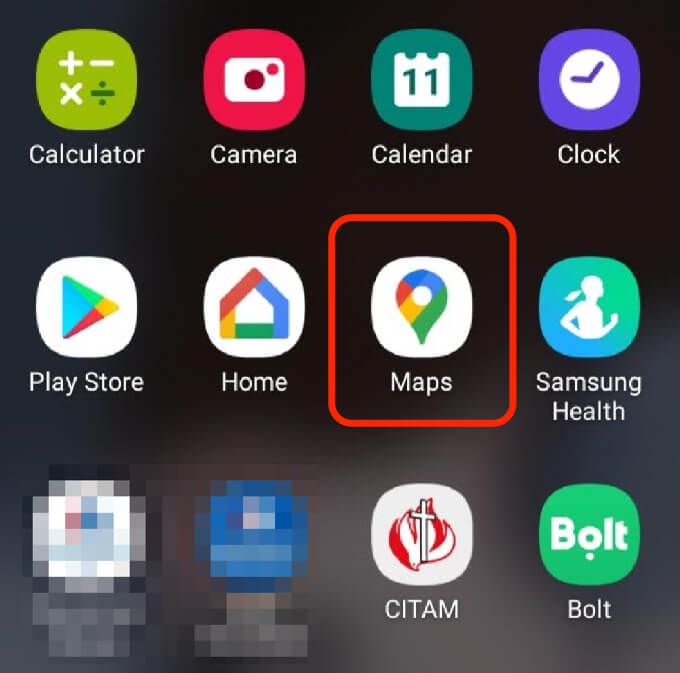 Нажмите Сохранено .
Нажмите Сохранено . 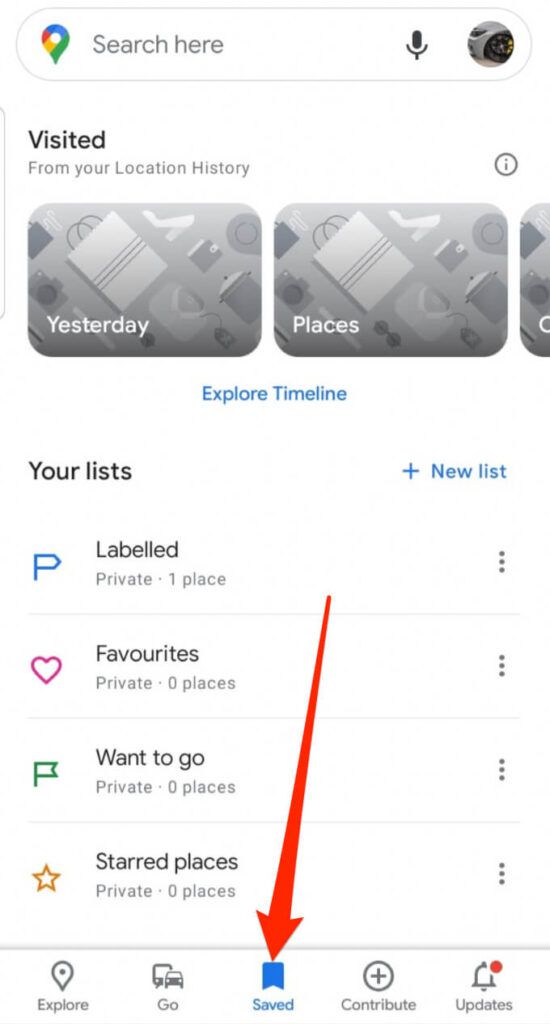 Затем нажмите Ваши списки .
Затем нажмите Ваши списки . 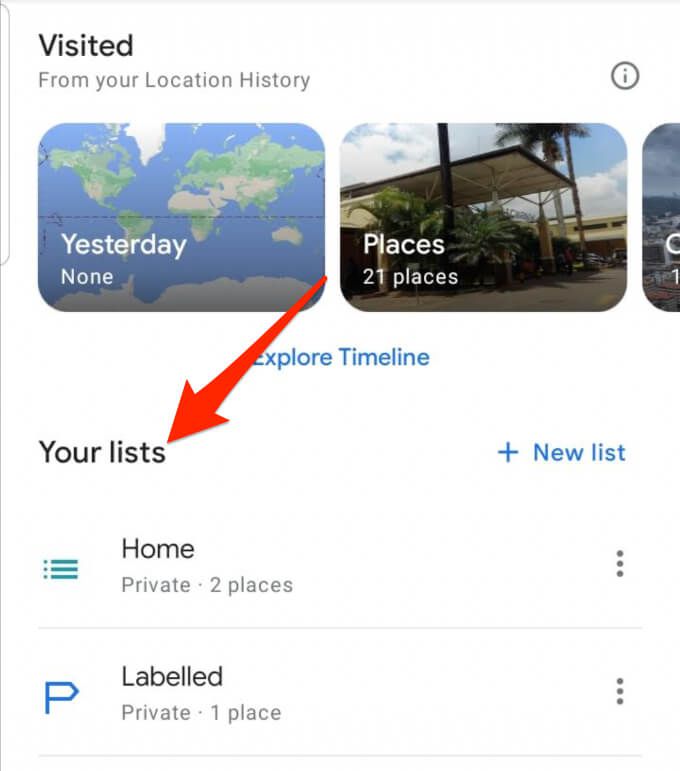 Нажмите С пометкой .
Нажмите С пометкой . 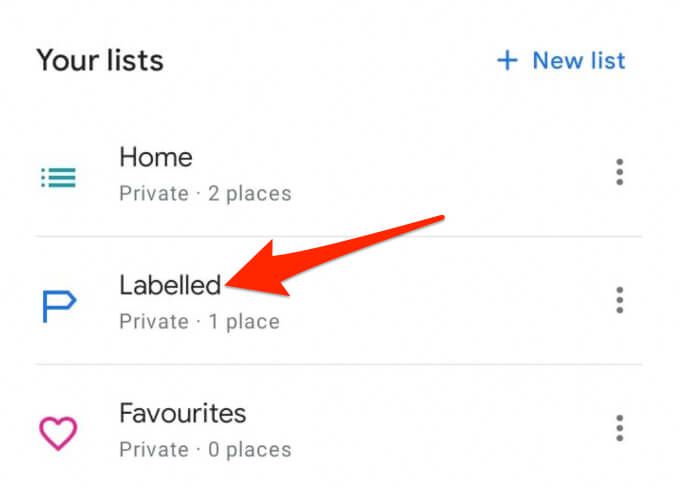 Нажмите Дом .
Нажмите Дом . 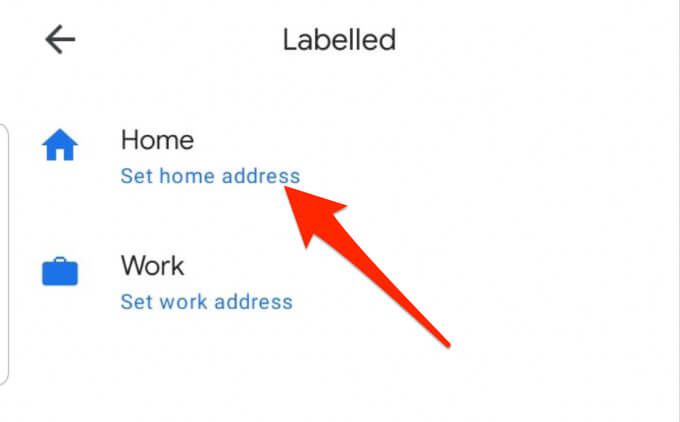 Введите свой домашний адрес, нажмите Сохранить > Готово, и Карты добавят адрес.
Введите свой домашний адрес, нажмите Сохранить > Готово, и Карты добавят адрес. 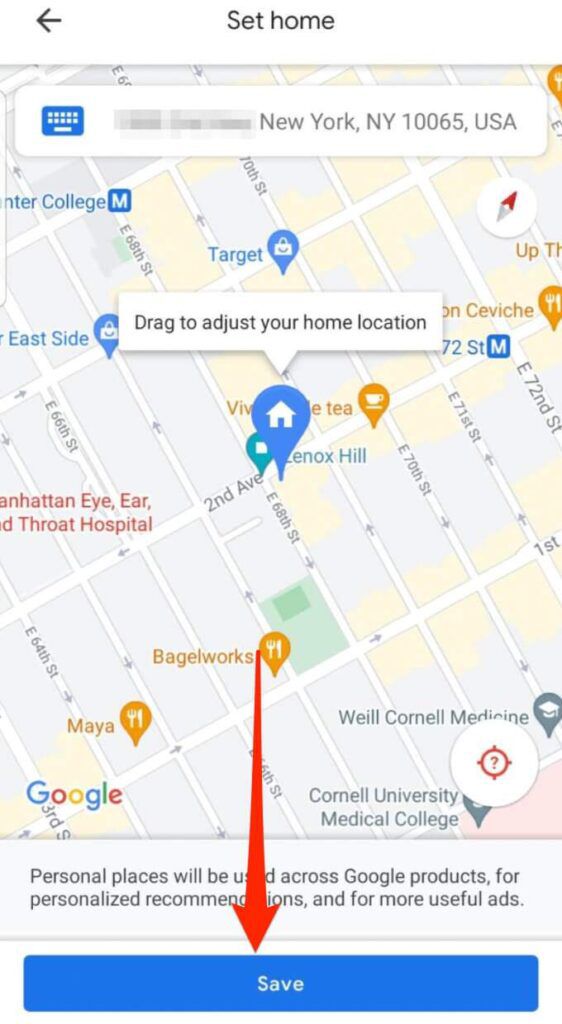 Чтобы изменить домашний адрес, нажмите Еще (три точки) рядом с домом и нажмите Изменить главную .
Чтобы изменить домашний адрес, нажмите Еще (три точки) рядом с домом и нажмите Изменить главную . 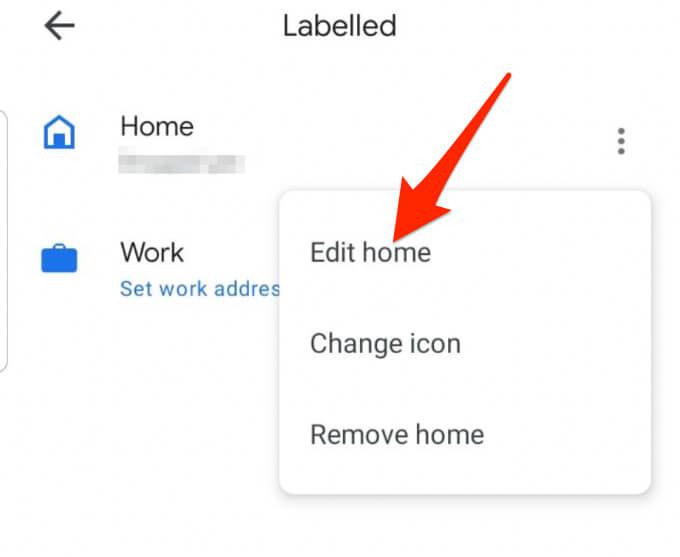 Введите новый адрес и выберите Сохранить > Готово . Новый адрес будет сохранен в Картах, и вы сможете использовать его, чтобы найти дорогу домой.
Введите новый адрес и выберите Сохранить > Готово . Новый адрес будет сохранен в Картах, и вы сможете использовать его, чтобы найти дорогу домой. 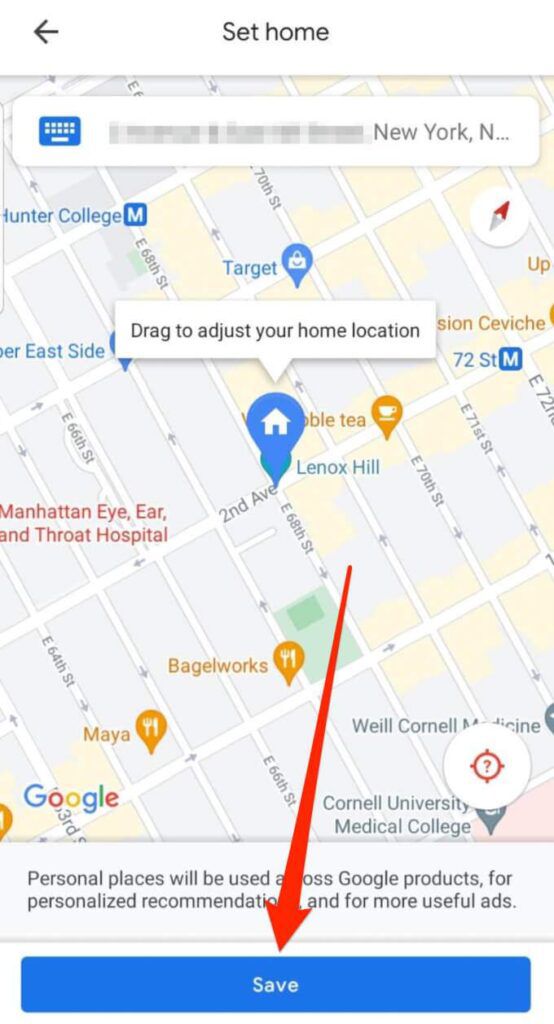 Чтобы удалить домашний адрес, нажмите Еще (три точки) рядом с надписью Домашний адрес и нажмите Удалить дом .
Чтобы удалить домашний адрес, нажмите Еще (три точки) рядом с надписью Домашний адрес и нажмите Удалить дом . 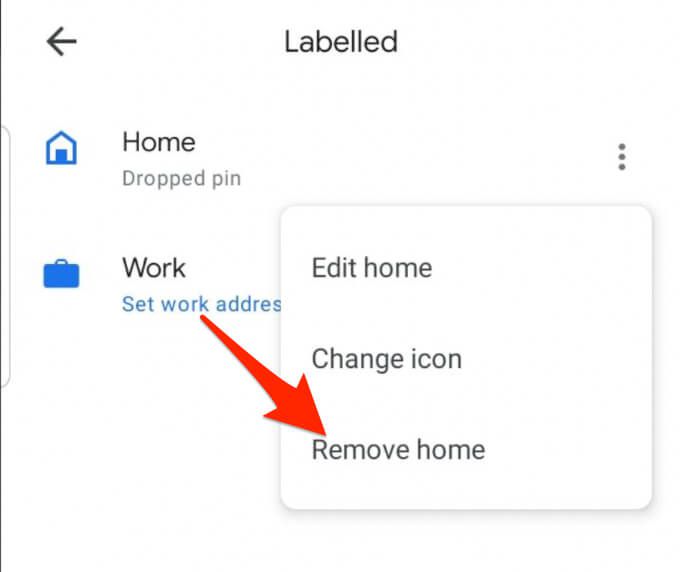 Вы также можете настроить значок главного экрана по своему вкусу. Коснитесь Еще (три точки), коснитесь Изменить значок .
Вы также можете настроить значок главного экрана по своему вкусу. Коснитесь Еще (три точки), коснитесь Изменить значок . 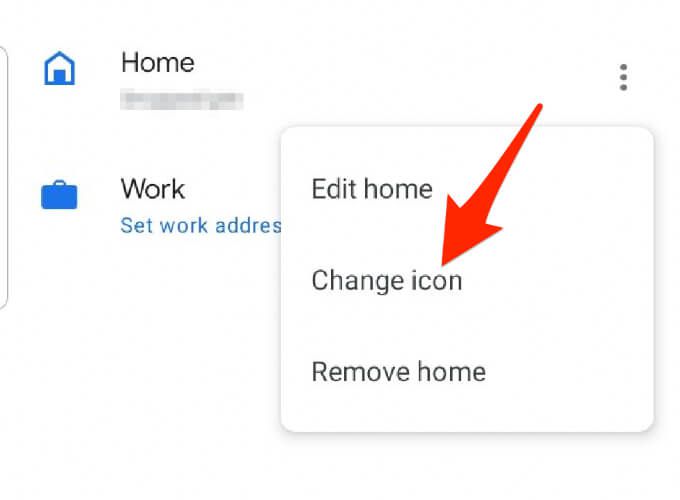 Выберите нужный значок , а затем нажмите Сохранить
Выберите нужный значок , а затем нажмите Сохранить 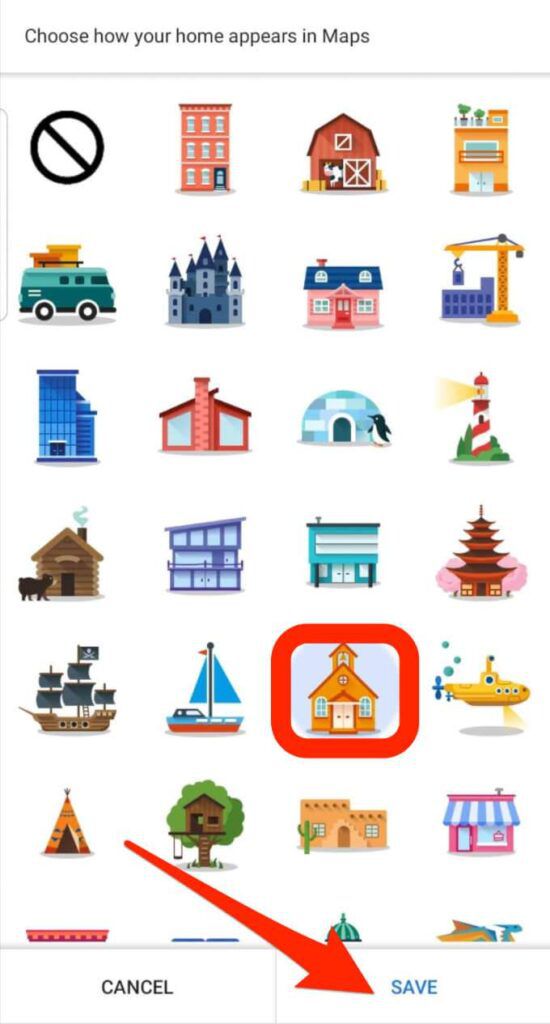
Как найти сохраненный домашний адрес
Когда вы в незнакомом месте и вы не знаете, как ориентироваться, первое, что вам нужно сделать, это найти дорогу домой.
Карты Google позволяют сохранить ваш домашний адрес, поэтому вам не нужно постоянно вводить адрес.
Теперь, когда вы установили свой домашний адрес, вам просто нужно запросить у Google Maps маршрут до дома, и он автоматически откроет сохраненный домашний адрес и маршруты.
Найдите свой путь домой
Нужны дополнительные советы и рекомендации по работе с Google Картами ? Обратитесь к нашим руководствам на как просмотреть историю поиска на Картах Google , как добавить компанию на Карты Google и Apple Maps или как используйте режим инкогнито Карт Google .
Мы надеемся, что вы смогли указать свой домашний адрес на Google Maps. Оставьте комментарий ниже и сообщите нам, было ли это руководство полезным.